Win10无法远程桌面连接,让你在急需远程操作电脑时倍感困扰?别担心,今天我就为你提供一套详细且有效的解决方案,让你轻松实现Win10远程桌面连接。

首先,我们需要确保Win10电脑支持远程桌面功能。请注意,Win10家庭版并不支持远程桌面功能,如果你的电脑是家庭版,那么你可能需要升级至专业版或使用其他远程控制方式。对于已经支持远程桌面的Win10版本,我们接下来就可以开始设置了。
第一步,打开Windows设置窗口。
在桌面上单击左下角的开始按钮,然后点击“设置”。在设置窗口中,选择“系统”选项,再进入“远程桌面”设置。
第二步,启用远程桌面功能。
在“远程桌面”设置中,找到“启用远程桌面”选项并点击。此时,系统会弹出确认窗口,询问你是否确定要启用远程桌面。毫不犹豫地点击“确定”按钮,开启远程桌面功能。
第三步:设置远程桌面的访问权限。
为了确保远程连接的安全性,我们需要设置访问权限。在“远程桌面”设置中,找到“用户账户”选项,点击“添加”按钮,添加允许远程连接的用户账户。请确保你添加的是可信任的用户账户,以避免安全风险。
第四步:检查网络连接和防火墙设置。
远程桌面连接需要稳定的网络连接,并且需要确保防火墙允许远程桌面连接的通信。你可以检查网络连接状态,确保网络畅通无阻;同时,在防火墙设置中,添加远程桌面的通信端口到允许列表中。 现在,你已经成功设置了Win10远程桌面连接。
第五步:在其他设备上使用远程桌面应用。
输入被连接电脑的IP地址和用户名,即可实现远程操作。
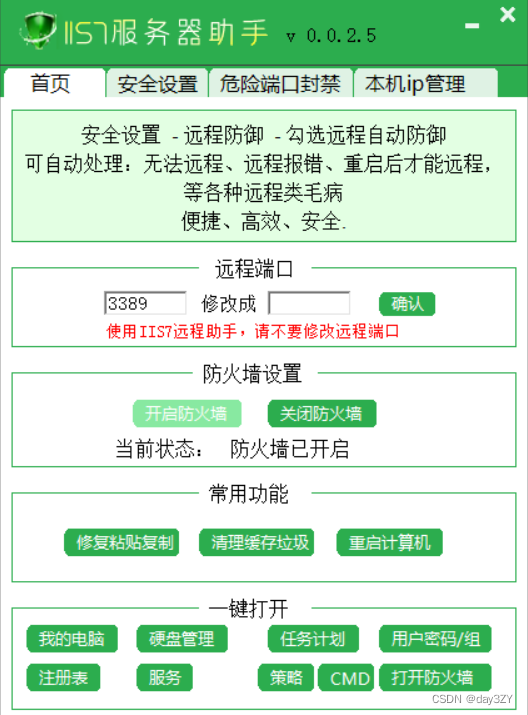
通过以上详细且有效的操作步骤,相信你已经成功解决了Win10无法远程桌面连接的问题。




















 3万+
3万+

 被折叠的 条评论
为什么被折叠?
被折叠的 条评论
为什么被折叠?








